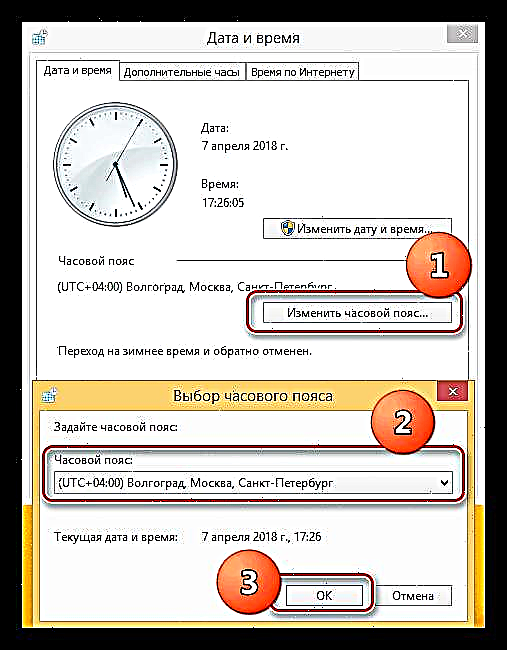Тутумдун күнүн жана убакытын жөндөп калуу менен байланышкан көйгөйлөр көп кездешпейт, бирок алар көптөгөн көйгөйлөрдү жаратышы мүмкүн. Кадимки ыңгайсыздыктардан тышкары, бул ар кандай маалыматтарды алуу үчүн иштеп чыгуучулардын серверлерине же белгилүү бир кызматтарга кире алган программалардагы кыйроолор. OS жаңыртуусу каталар менен коштолушу мүмкүн. Бул макалада, тутумдун мындай жүрүм-турумунун негизги себептерин жана аларды кантип жоюу керектигин талдайбыз.
Компьютерден жоголгон убакыт
Системанын саатынын туура эмес иштешинин бир нече себеби бар. Алардын көпчүлүгү колдонуучулардын байкабастыгынан улам келип чыккан. Эң көп кездешкендери:
- Колдонуу мөөнөтү бүткөн BIOS батарейкасы (батарейка).
- Убакыт алкагы туура эмес орнотулган.
- "Сыноо баштапкы абалга келтирүү" сыяктуу программалардын активаторлору.
- Вирустук активдүүлүк.
Андан кийин, ушул көйгөйлөрдү чечүү жөнүндө кененирээк сүйлөшөбүз.
1-себеп: Батарея түгөнгөн
BIOS - бул атайын чипке жазылган кичинекей программа. Ал апострдун бардык компоненттеринин ишин көзөмөлдөйт жана эс тутумдагы жөндөөлөрдөгү өзгөрүүлөрдү сактайт. Системанын убактысы BIOS аркылуу да эсептелет. Микросхема кадимки иштеши үчүн, автономдуу кубат талап кылынат, аны апостолдун розеткасына орнотулган батарейка камсыз кылат.

Эгер батарейканын иштөө мөөнөтү аяктап калса, анда ал өндүргөн электр кубаттуулугун эсептөө жана сактоо үчүн жетишсиз болушу мүмкүн. "Оорунун" белгилери төмөнкүлөр:
- Көбүнчө жүктөө бузулуп, BIOS окуу баскычында процесс токтогон.

- Тутумду иштеткенден кийин, компьютер өчүрүлгөн убактысы жана датасы кабарлоо аймагында көрсөтүлөт.
- Убакыт эненин же BIOS'тун өндүрүлгөн күнүнө кайтарылат.
Маселени чечүү өтө жөнөкөй: батарейканы жаңысына алмаштырыңыз. Аны тандоодо форма факторуна көңүл буруу керек. Бизге керек - CR2032. Бул элементтердин чыңалышы бирдей - 3 вольт. "Планшеттердин" дагы башка форматтары бар, алар калыңдыгы менен айырмаланат, бирок аларды орнотуу кыйынга турат.

- Биз компьютерди өчүрүп коёбуз, башкача айтканда, аны розеткадан толук ажыратабыз.
- Тутум бирдигин ачып, батарейка орнотулган жерди табабыз. Аны табуу оңой.

- Өтмөктү ичке бурагыч же бычак менен акырын тартып, эски "таблетканы" алып салабыз.

- Жаңысын орнотуңуз.
Бул иш-аракеттерден кийин, BIOSны баштапкы абалына кайтаруу ыктымалдыгы жогору, бирок эгер процедура тез аткарылса, мындай болбой калышы мүмкүн. Эгерде сиз демейки параметрлерден айырмаланган керектүү параметрлерди конфигурациялаган болсоңуз, анда аларды сактоо керек.
2-себеп: Убакыт алкагы
Курду туура эмес жөндөө, убакыттын артында же бир нече саат бою шашып жаткандыгында. Мүнөттөр так көрсөтүлөт. Кол менен өткөргүч менен, баалуулуктар компьютер кайра жүктөлгөнгө чейин гана сакталат. Көйгөйдү чечүү үчүн, кайсы убакыт алкагы экендигиңизди аныктап, жөндөөлөрдөн туура нерсени тандап алышыңыз керек. Эгер аныктамада кыйынчылыктар пайда болсо, анда сиз Google же Yandex менен байланышып, форманын өтүнүчү менен кайрылсаңыз болот "шаар боюнча убакыт алкагын алуу".
Караңыз: Steamга убакытты аныктоодо көйгөй
Windows 10
- Тутум тактасында LMB баскычын чыкылдатып, шилтемени басыңыз "Күн жана убакыт параметрлери".

- Блокту тап Тиешелүү параметрлер жана чыкылдатыңыз "Күн жана убакыттын өркүндөтүлүшү, регионалдык жөндөөлөр".

- Бул жерде бизге шилтеме керек "Күн жана убакытты белгилөө".

- Ачылган терезеде убакыт алкагын өзгөртүү үчүн баскычты чыкылдатыңыз.

- Ачылуучу тизмеде биздин жайгашкан жерибизге туура келген каалаган маанини тандап, чыкылдатыңыз OK. Бардык параметрлер терезелери жабылышы мүмкүн.

Windows 8
- "Сегиздикте" саат орнотууларын көрүү үчүн, саатты чыкылдатып, шилтемеден чыкылдатыңыз "Күн жана убакыт орнотууларын өзгөртүү".

- Кийинки иш-аракеттер Win 10дагыдай эле: баскычты чыкылдатыңыз Убакыт алкагын өзгөртүү жана каалаган маанини коюңуз. Басууну унутпаңыз OK.
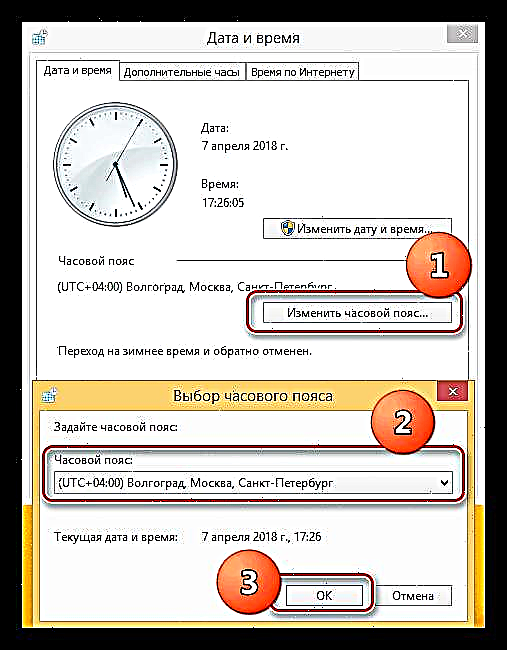
Windows 7
Убакыт алкагын "жетиде" орнотуу үчүн жасалчу манипуляциялар Win 8 үчүн так кайталанат, параметрлердин жана шилтемелердин аталышы бирдей, жайгашуусу бирдей.

Windows XP
- Убакыт жөндөөлөрүн саат LMB эки жолу чыкылдатып баштайбыз.

- Терезе ачылат, анда биз өтмөккө барабыз Убакыт алкагы. Ачылуучу тизмеде каалаган нерсени тандап, чыкылдатыңыз "Бур".

3-себеп: Активаторлор
Пираттык контентти жайылтуучу ресурстарга жүктөлгөн айрым программаларда орнотулган активатор болушу мүмкүн. Түрлөрүнүн бири "сынамык абалга келтирүү" деп аталат жана акы төлөнүүчү программалык камсыздоонун сыноо мөөнөтүн узартууга мүмкүндүк берет. Бул "хакерлер" башкача иш-аракет кылышат. Айрымдары активдештирүүчү серверди туурап же "алдап", башкалары тутумдун убактысын программа орнотулган күнгө которушат. Сиз, болжол менен, экинчисине кызыгып жатабыз.
Таркатуу топтомунда кайсы активатор колдонулгандыгын так аныктай албагандыктан, көйгөйдү чечүүнүн бир гана жолу бар: пираттык программаны алып салуу керек, же бардыгын бир эле жолу жакшыртса болот. Келечекте сиз мындай программаны колдонуудан баш тартууңуз керек. Эгер кандайдыр бир конкреттүү функция талап кылынса, анда дээрлик бардык популярдуу өнүмдөрдөгү акысыз аналогдорго көңүл буруу керек.
4-себеп: Вирустар
Вирустар - кесепеттүү программанын жалпы аталышы. Биздин компьютерге кайрылуу менен, алар жаратуучуларга жеке маалыматтарды же документтерди уурдап кетүүгө, унааны бот тармагынын мүчөсү кылууга же жөнөкөй badass болууга жардам берет. Зыянкечтер тутумдун файлдарын жок кылат же бузат, жөндөөлөрдү өзгөртөт, алардын бири тутум убактысы болушу мүмкүн. Эгер жогоруда сүрөттөлгөн чечимдер көйгөйдү чечпесе, анда компьютерге жуккан болушу мүмкүн.
Атайын программалык камсыздоонун жардамы менен же атайын веб-ресурстардагы адистер менен байланышуу аркылуу вирустардан арылууга болот.
Read more: Компьютердик вирустар менен күрөшүү
Жыйынтыктоо
Компьютерде убакытты калыбына келтирүү маселесинин чечимдери көпчүлүк учурда, эң тажрыйбасыз колдонуучуга да жеткиликтүү. Чындыгында, эгерде вирустар менен жуктуруп алсак, анда бул жерде сизге жакшынакай тинкер керек болот. Буга жол бербөө үчүн, бузулган программаларды орнотууну жана шектүү сайттарга барууну четтетүү, ошондой эле антивирус программасын орнотуу сизди көптөгөн кыйынчылыктардан сактап калуу керек.